
- •1 Лабораторная работа №1. LibreOffice
- •1.1. Запуск LibreOffice Writer
- •1.2. Ввод текста
- •1.3. Форматирование текста
- •1.4. Сохранение документа
- •1.5. Использование панелей инструментов
- •1.6. Добавление новых возможностей на панель инструментов.
- •1.7. Редактирование текста
- •1.8. Параметры страницы
- •1.9. Оформление абзацев (Paragraphs)
- •1.10. Разделы (Sections) и разрывы
- •1.11. Оглавление и указатели.
- •1.12. Вставка рисунка в текст.
- •1.13. Формулы
- •1.14. Стили и форматирование
- •1.15. .Автозамена и параметры автозамены
- •1.16. Задание.
- •2 Изучение макросов LibreOffice Writer
- •2.1. Объекты и классы.
- •2.2. Переменные и объекты в Basic
- •2.3. Операторы Basic
- •2.4. Процедуры и функции.
- •2.5. Создание макроса в LibreOffice
- •2.6. Задания Макросы LibreOffice Writer.
- •3 Лабораторная №2 Изучение электронных таблиц LibreOffice Calc
- •3.1. Общие сведения об электронной таблице Calc пакета LibreOffice.
- •3.2. Структура электронной таблицы
- •3.3. Построение диаграмм
- •3.4. Задание 1.
- •3.5. Задание 2.
- •4 Лабораторная работа №3 Использование Calc как базы данных, изучение макросов
- •4.1. Фильтрация данных
- •4.2. Сводные таблицы.
- •4.3. Итоговые поля и группировка
- •4.4. Изучение макросов Calc Basic
- •4.4.1 Вычисление премиальных по процентам
- •4.4.2 Начисление премиальных. Использование функции.
- •4.4.3 Вычисление формул, реализация вычислительных функций.
- •5.1. Начальная загрузка компьютера
- •5.2. Что же такое операционная система?
- •5.3. Операционная система DOS.
- •5.4. Что понимается под файлом.
- •5.5. ЗАДАНИЕ
- •6 Лабораторная работа №5 Изучение операционной системы Windows и оболочки Far
- •6.1. Внешний вид Far.
- •6.2. Основные команды Far manager
- •6.3. Работа с панелями
- •6.4. Вывод оглавления диска
- •6.5. Просмотр содержимого диска
- •6.6. Сортировка списка файлов
- •6.7. Запуск программ
- •6.8. Создание папок
- •6.9. Просмотр дерева папок
- •6.10. Копирование файлов
- •6.11. Удаление файлов
- •6.12. Работа с несколькими файлами
- •6.13. Поиск файлов
- •6.14. Быстрый поиск файла
- •6.15. Создание текстовых файлов
- •6.16. Просмотр текстовых файлов
- •6.17. Редактирование текстовых файлов
- •6.18. Режим быстрого просмотра
- •6.19. Поиск папки
- •6.20. Использование фильтра
- •6.21. Изменение атрибутов файлов
- •6.22. Меню команд пользователя
- •6.23. Определение действий Far в зависимости от расширения имени файла
- •6.24. Работа с FTP клиентом
- •7 Изучение операционной системы Windows.
- •8 Изучение Форм и визуальных элементов управления в OpenOffice или LibreOffice.
- •8.1. Изучение msgbox
- •8.2. Создание Диалогового окна со строкой ввода.
- •8.3. Создание диалога
- •8.4. Реализация диалога с кнопкой
- •8.5. Модель объекта
- •8.6. Изучение Форм и элементов управления
- •8.7. Изучение флажков.
- •8.8. Изучение Переключателей.
- •8.9. Текстовые поля
- •8.10. Список
- •8.11. Поле со списком
- •8.12. Макрос реализующий использование текстового поля и списков
- •8.13. Элемент Счетчик
- •8.14. Самостоятельное задание
- •9 Изучение Java
- •9.1. Три принципа ООП.
- •9.2. Реализация программы на Java
- •9.3. Использование NetBeans.
- •9.4. Что такое интерфейсы.
- •9.5. Система Swing
- •9.5.1 Класс Japplet
- •9.5.2 Значки и метки
- •9.5.3 Текстовые поля
- •9.5.4 Кнопки
- •9.5.5 Класс JButton
- •9.5.6 Флажки
- •9.5.7 Переключатели
- •9.5.8 Поля со списком
- •9.5.9 Панели со вкладками
- •9.5.10 Панели прокрутки
- •9.5.11 Деревья
- •9.5.12 Таблицы
- •9.5.13 Использование GridBagLayout
- •10 Приложения — Помощь при выполнении первой и второй лабораторных работ, изучение Writer и Calc.
- •10.1. LibreOffice
- •10.1.1 Запуск LibreOffice Writer
- •10.1.2 Ввод текста
- •10.1.3 Правка текста
- •10.1.4 Форматирование текста
- •10.1.5 Сохранение документа
- •10.1.6 Использование панелей инструментов
- •10.1.7 Добавление новых возможностей на панель инструментов.
- •10.1.8 Редактирование текста
- •10.1.9 Параметры страницы
- •10.1.10 Оформление абзацев (Paragraphs)
- •10.1.11 Разделы (Sections) и разрывы
- •10.1.12 Оглавление и указатели.
- •10.1.13 . Вставка рисунка в текст.
- •10.1.14 . Формулы
- •10.1.15 Стили и форматирование
- •10.1.16 Задание
- •10.2. Изучение электронных таблиц LibreOffice Calc
- •10.2.1 Общие сведения об электронной таблице Calc пакета LibreOffice.
- •10.2.2 Структура электронной таблицы
- •10.2.3 Построение диаграмм
- •10.2.4 Задание 1.
- •10.2.5 Задание 2.

69
В иерархии папок Windows системная папка «Рабочий стол» является самой главной папкой верхнего уровня, содержащей все остальные папки компьютера. В Windows 4.x она соответствует директории «C:\WINDOWS\Рабочий стол» В папке «Рабочий стол» находятся системные папки «Корзина» («C:\RECYCLE»), «Сетевое окружение», «Мой компьютер» и созданные пользователем папки. В папке «Мой компьютер» находятся системные папки дисков всех устройств для хранения информации, подключенных к компьютеру (дисководы гибких дисков, жесткие диски, CD-ROM и т. д.). Папки дисков обозначаются именами этих дисков, как в DOS — буквами латинского алфавита от «A:\» до «Z:\». Буквы «A:\» и «B:\», как правило, используются только для дисководов гибких дисков. Начиная с буквы «C:\» идут папки жестких дисков, логических, сетевых и внешних дисков, CD и DVD приводов и т. д.
5.5. ЗАДАНИЕ
Необходимо освоить основные принципы работы с командной строкой в Windows или в операционной системе MS DOS. Для того, чтобы запустить командную строку необходимо в операционной системе Windows выбрать Пуск+Выполнить, в качестве запускаемой программе указать cmd и запустить на выполнение нажав Ok.
Рисунок 34 - Запуск программ
После запуска отобразится командная строка, где ввод команд осуществляется с клавиатуры. Соответствующее описание команд можно найти, пользуясь командой help, то есть необходимо ввести в строку help и нажать Enter. Более подробное описание каждой команды можно прочитать введя help и далее имя интересующей команды, например:
>help help >help dir
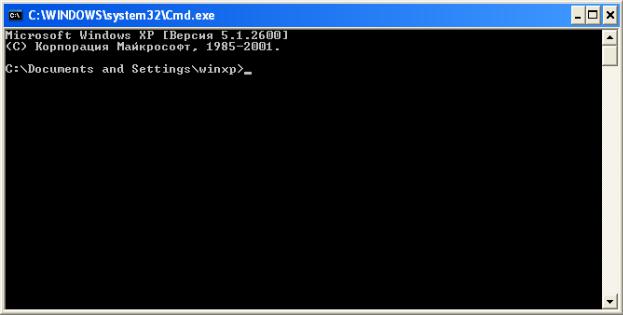
70
Рисунок 35 - Командная строка MS-DOS
На представленном рисунке виден черный экран и строка в верхней левой части окна с указанием операционной системы, ниже указан путь к текущему каталогу. Первая буква и двоеточие С: - означают логический диск или том, далее через слэш указано имя папки или директории (каталога) Documents and Settings на диске С, и далее через слэш указана папка winxp содержащаяся в директории Documents and Settings.
1. Проверить и установить дату и время, команды DATE и TIME. Просмотреть сначала параметры команд с помощью
>help date >help time
Любая команда имеет входные параметры, которые перечисляются через пробел, среди параметров в особую группу входят параметры ключи, которые определяют особые режимы работы каждой команды, например указав какой-то ключ, в команде включается дополнительная опция и при ее выполнении срабатывает еще какое-либо дополнительное действие. Обычно ключ указывается с помощью обратного слэша и какой-либо буквы.
При вызове help <имя команды> указываются все ключи данной команды и режимы ее работы, если параметры заключены в квадратные скобочки значит они являются необязательными и их можно опустить, естественно, что если вы хотите включить данный параметр или ключ, то когда вы его указываете при выполнении команды квадратные скобочки не ставятся.
Пример help date.
Вывод или изменение даты. DATE [/T | дата]
Команда DATE без параметров отображает текущую дату и запрашивает ввод новой даты. Для сохранения текущей даты нажмите клавишу ENTER.
Когда расширенная обработка команд включена, команда DATE поддерживает ключ /T, позволяющий просто вывести текущее значение даты без запроса новой даты.
Пример команды с ключом. >Date /T
Значок | - обозначает или, то есть вы можете в качестве параметра указать или ключ /T или дату в формате даты.
>Date 10.10.2012.
71
2.Определить версию OC, команда VER.
3.Сделать свой рабочий диск текущим (команда CD). Для смены диска можно воспользоваться командой: имя диска:
Например,
>z:
Команда cd позволяет сменить диск только при использовании ключа /D, в ином случае
диск не меняется.
Вывод имени либо смена текущего каталога. CHDIR [/D] [диск:][путь]
CHDIR [..]
CD [/D] [диск:][путь] CD [..]
.. обозначает переход в родительский каталог.
Команда CD диск: отображает имя текущего каталога указанного диска.
Команда CD без параметров отображает имена текущих диска и каталога. Параметр /D используется для одновременной смены текущих диска и каталога. Изменение команды CHDIR при включении расширенной обработки команд:
Имя текущего каталога в строке вызова преобразуется к тому же регистру символов, что и для существующих имен на диске. Так, команда CD C:\TEMP на самом деле сделает текущим каталог C:\Temp, если он существует на диске.
Команда CHDIR перестает рассматривать пробелы как разделители, что позволяет перейти в подкаталог, имя которого содержит пробелы, не заключая все имя каталога в кавычки. Например:
cd \winnt\profiles\username\programs\start menu приводит к тому же результату, что и:
cd "\winnt\profiles\username\programs\start menu"
При отключении расширенной обработки команд используется только второй вариант. 4. Создать на своем диске каталог и в нем два подкаталога (MKDIR).
Создание каталога. MKDIR [диск:]путь MD [диск:]путь
Изменение команды MKDIR при включении расширенной обработки команд:
Команда MKDIR создает при необходимости все промежуточные каталоги в пути. Например, если \a не существует, то:
mkdir \a\b\c\d
приводит к тому же результату, что и: mkdir \a
chdir \a mkdir b chdir b mkdir c chdir c mkdir d
При отключении расширенной обработки команд используется только второй вариант.
5. Просмотреть дерево каталогов вашего диска (TREE, DIR). Сделать текущим один из каталогов. Для создания каталогов с именами содержащими пробелы необходимо брать имена в двойные кавычки, например: «Моя папка». Самостоятельно просмотрите параметры команды Tree.
72
DIR
Вывод списка файлов и подкаталогов из указанного каталога.
DIR [диск:][путь][имя_файла] [/A[[:]атрибуты]] [/B] [/C] [/D] [/L] [/N] [/O[[:]порядок]] [/P] [/Q] [/S] [/T[[:]время]] [/W] [/X] [/4]
[диск:][путь][имя_файла] Диск, каталог и/или файлы, которые следует включить в список.
/A Вывод файлов с указанными атрибутами.
атрибуты D Каталоги, R Доступные только для чтения, H Скрытые файлы, A Файлы для архивирования, S Системные файлы Префикс "-" имеет значение НЕ
/B Вывод только имен файлов.
/C Применение разделителя групп разрядов для вывода размеров файлов (по умолчанию). Для отключения этого режима служит ключ /-C.
/D |
Вывод списка в несколько столбцов с сортировкой по столбцам. |
/L |
Использование нижнего регистра для имен файлов. |
/N |
Отображение имен файлов в крайнем правом столбце. |
/O |
Сортировка списка отображаемых файлов. |
порядок N По имени (алфавитная) |
S По размеру (сперва меньшие) |
|
E По расширению (алфавитная) D По дате (сперва более старые) G Начать список с |
||
каталогов Префикс "-" обращает порядок |
|
|
/P |
Пауза после заполнения каждого экрана. |
|
/Q |
Вывод сведений о владельце файла. |
|
/S |
Вывод списка файлов из указанного каталога и его подкаталогов. |
|
/T |
Выбор поля времени для отображения и сортировки время C Создание |
|
A |
Последнее использование |
|
WПоследнее изменение
/W |
Вывод списка в несколько столбцов. |
/X |
Отображение коротких имен для файлов, чьи имена не соответствуют стандарту |
8.3. Формат аналогичен выводу с ключом /N, но короткие имена файлов выводятся слева от длинных. Если короткого имени у файла нет, вместо него выводятся пробелы.
/4 Вывод номера года в четырехзначном формате
Стандартный набор ключей можно записать в переменную среды DIRCMD. Для отмены их действия введите в команде те же ключи с префиксом "-", например: /-W.
6. Установить текущим каталог windows на диске C:. Просмотреть список всех файлов этого каталога и файлов типа .COM в режиме постраничного вывода (команды DIR, MORE). Использовать маски файлов – «*» - любая последовательность букв и цифр, «?» – любой символ. Например, любые файлы с любыми расширениями из двух символов будет представлены как следующая последовательность символов
*.??,
любой файл с первой буквой f, следующими двумя любыми буквами, затем буквой а и затем любой последовательностью символов, любой длины и расширением txt будет выглядеть как
f??а*.txt.
Таким образом, одна операция может быть проведена над группой файлов, которые соответствуют какой-то маске. Например, *.* - все файлы текущего каталога с любым расширением, file*.txt — все файлы начинающиеся с последовательности символов file и расширением txt, * - любые файлы.
Команда MORE позволяет вывести данные выводящиеся на консоль (экран) в постраничном режиме, например, когда данных очень много, чтобы они не все скопом были отображены и часть из них из-за ограничения количества буфера строк стали не видимы пользователю. Команда More позволяет вывести как результаты команды в постраничном режиме, так и содержание файла. В первом случае сначала указывается команда, затем
73
вертикальная черта | и команда More. Вертикальная черта определяет конвейерное выполнение, когда результат первой команды поступает на вход другой и обрабатывается ей, можно реализовать несколько конвейеров proc1|proc2|proc3| … procN. В этом случае каждая последующая команда использует результаты предыдущей.
Допустим dir | more. Результаты команды dir обрабатываются командой more, как вы теперь знаете команда more выводит данные постранично.
Последовательный вывод данных по частям размером в один экран.
MORE [/E [/C] [/P] [/S] [/Tn] [+n]] < [диск:][путь]имя_файла имя_команды | MORE [/E
[/C] [/P] [/S] [/Tn] [+n]] |
|
|
|
MORE /E [/C] [/P] [/S] [/Tn] [+n] [файлы] |
|
||
[диск:][путь]имя_файла Файл, отображаемый |
|
||
по фрагментам. |
|
|
|
имя_команды |
Команда, вывод которой |
|
|
отображается на экране. |
|
||
/E |
Разрешение использования дополнительных возможностей. |
|
|
/C |
Очистка экрана перед выводом каждой страницы. |
|
|
/P |
Учет символов перевода страницы. |
|
|
/S |
Сжатие нескольких пустых строк в одну строку. |
|
|
/Tn |
Замена символов табуляции n пробелами (по умолчанию n = 8). |
|
|
Стандартный набор ключей можно поместить в переменную среды MORE. |
|
||
+n |
Начало |
вывода первого файла со строки с номером n. файлы |
Список |
отображаемых файлов. Для разделения имен файлов в списке используйте пробелы. |
|
||
Если использование дополнительных возможностей разрешено, в ответ на приглашение |
|||
-- More -- можно вводить следующие команды: |
|
||
P n |
Вывод следующих n строк. |
|
|
S n |
Пропуск следующих n строк. |
|
|
F |
Вывод следующего файла. |
|
|
Q |
Завершение работы. |
|
|
=Вывод номера строки.
?Вывод строки подсказки.
<пробел> |
Вывод следующей страницы. |
<ENTER> |
Вывод следующей строки. |
7. Скопировать все файлы с диска (или какой либо папки содержащей файлы) С: расширением .bat и .txt в один из созданных подкаталогов на вашем диске (COPY и маска). Скопировать все файлы, имеющие в своем названии букву а, скопировать все файлы, имеющие начальной букву, совпадающую с первой буквой вашего имени в латинской транскрипции. Скопировать все файлы, имеющие в названии слово te и имеющие вначале три любых символа и в конце имени имеющие любую последовательность символов, учесть файлы имеющие и не имеющие расширения. Выдать на экран список скопированных файлов.
Команда Copy позволяет скопировать файлы из источника в приемник. Например,
copy *.jpg z:\text - копировать файлы с расширением jpg из текущей папки в папку text диска z.
Копирование одного или нескольких файлов в другое место. COPY [/D] [/V] [/N] [/Y | /-Y] [/Z] [/A | /B] источник [/A | /B] [+ источник [/A | /B] [+ ...]] [результат [/A | /B]]
источник |
Имена одного или нескольких копируемых файлов. |
|
/A |
Файл является текстовым файлом ASCII. |
|
/B |
Файл является двоичным файлом. |
|
/D |
Указывает на возможность создания зашифрованного файла результат |
|
Каталог и/или имя для конечных файлов. |
||
/V |
Проверка правильности копирования файлов. |
|
|
74 |
/N |
Использование, если возможно, коротких имен при копировании файлов, чьи |
имена не удовлетворяют стандарту 8.3. |
|
/Y |
Подавление запроса подтверждения на перезапись существующего конечного |
файла. |
|
/-Y |
Обязательный запрос подтверждения на перезапись существующего конечного |
файла. |
|
/Z |
Копирование сетевых файлов с возобновлением. |
Ключ /Y можно установить через переменную среды COPYCMD. Ключ /-Y командной строки переопределяет такую установку.
По умолчанию требуется подтверждение, если только команда COPY не выполняется в пакетном файле.
Чтобы объединить файлы, укажите один конечный и несколько исходных файлов, используя подстановочные знаки или формат "файл1+файл2+файл3+...".
8. С терминала ввести в файл MYFILE.TXT несколько строк текста со своими анкетными данными, ФИО, место и дата рождения, факультет, группа.
COPY CON <имя файла>
Копирование в файл с консоли ввода (с клавиатуры).
Ввод строки завершается вводом Enter, ввод файла завершается вводом Ctrl+Z и Enter. СОPY <имя файла> CON
Вывод на консоль содержимого файла (вывод на экран)
CON, PRN, COM1, COM2, COM3, COM4, LPT1, LPT2 — обозначают специализированные имена файлов относящиеся к устройствам. Например, PRN — устройство принтера, так как prn воспринимается как имя файла, то при копировании и записи в этот файл, будет осуществляться последовательная печать на принтере. Аналогично когда мы производим копирование файла в файл CON, производится вывод на экран, так как CON — это консоль (ввод с клавиатуры, вывод на экран). COM1, COM2 — последовательные порты и LPT1, LPT2
— параллельные, хотя интерфейс LPT давно устарел. Осуществить ввод данных с помощью EDIT. Скопировать файл в другой подкаталог.
9. Выдать на экран полное дерево каталогов, записать это дерево в файл.
Использовать команду TREE и перенаправление ввода-вывода > (вывод в файл) и < (считывание из файла), например
DIR > имя файла
запись результатов команды dir в файл, добавление к файлу >>.
TYPE FILE1.TXT >> RESULT.TXT
добавит к файлу RESULT данные файла FILE1. PROG < MYFILE.DAT
обеспечит ввод данных из файла в программу PROG. Общий формат.
Команда [>|< |>>|<<] файл
10. Удалить скопированные файлы и содержащий их подкаталог. Команда DEL — удалить файлы, команда RD или RMDIR — удаление каталога.
Для удаления каталога можно воспользоваться сначала командой DEL, удалив все файлы, а затем командой RD, удалив пустой каталог, для того чтобы удалить непустой каталог необходимо воспользоваться ключом команды rmdir /s.
Удаление одного или нескольких файлов. DEL [/P] [/F] [/S] [/Q] [/A[[:]атрибуты]] имена
ERASE [/P] [/F] [/S] [/Q] [/A[[:]атрибуты]] имена
75
имена это Имена одного или нескольких файлов. Для удаления сразу нескольких файлов используются подстановочные знаки. Если указан каталог, из него будут удалены все файлы.
/P |
Запрос на подтверждение перед удалением каждого файла. |
/F |
Принудительное удаление файлов, доступных только для чтения. |
/S |
Удаление указанных файлов из всех подкаталогов. |
/Q |
Отключение запроса на подтверждение при удалении файлов. |
/A |
Отбор файлов для удаления по атрибутам. |
атрибуты S Системные файлы R Доступные только для чтения H Скрытые файлы A Файлы для архивирования
Префикс "-" имеет значение НЕ
Изменение команд DEL и ERASE при включении расширенной обработки команд: Результаты вывода для ключа /S принимают обратный характер, то есть выводятся
только имена удаленных файлов, а не файлов, которые не удалось найти. Например, Del *.* - удаление файлов с расширением из текущего каталога. Удаление каталога.
RMDIR [/S] [/Q] [диск:]путь RD [/S] [/Q] [диск:]путь
/S |
Удаление дерева каталогов, т. е. не только указанного каталога, но и всех |
содержащихся в нем файлов и подкаталогов. |
|
/Q |
Отключение запроса подтверждения при удалении дерева каталогов с помощью |
ключа /S. |
|
11. Написать удобный BAT или CMD файл, который позволит вводить или добавлять анкетные данные в указанный файл (обеспечить вывод подсказок для ввода и меню для выхода). Это исполнимые файлы которые могут в себе содержать последовательность команд DOS, а также специальные конструкции присущие языкам программирования, что позволяет создавать некие системные программы выполняющие определенную последовательность действий, упрощая работу пользователя. Все ниже перечисленные команды можно подробно посмотреть используя команду help <имя команды>.
Основные команды BAT файлов
call |
Вызов одного пакетного файла из другого. |
echo |
Вывод сообщений и переключение режима отображения команд на экране. |
for |
Запуск указанной команды для каждого из файлов в наборе. |
goto |
Передача управления в отмеченную строку пакетного файла. |
if |
Оператор условного выполнения команд в пакетном файле. |
pause |
Приостановка выполнения пакетного файла и вывод сообщения |
rem |
Помещение комментариев в пакетные файлы и файл CONFIG.SYS. |
shift |
Изменение содержимого (сдвиг) подставляемых параметров для пакетного файла. |
set — установка значения переменной или ввод значения с клавиатуры. Пример BAT файла.
Rem это комментарий в бат файле
Rem отключение режима вывода запуска команд @echo OFF
Rem вывод строки на экран echo Input information
Rem ввод в переменную val1 данных с клавиатуры set /P val1= Input value :^>
Rem задание числовых данных set /A val2= 4
Rem вывод информации о переменных set val2
set val1
76
Rem условный оператор
IF "%val1%"=="1" (echo asdasdasdssa1)
Rem вывод случайного значения ECHO inf1 %RANDOM%
Rem вывод переменной на экран ECHO inf2 %val2%
ECHO inf3 "%val1%"
Rem вывод входного параметра бат файла 0-й параметр – название и путь к самому бат файлу, остальные параметры задаются через пробел при запуске бат файла
ECHO inf4 %0%
Rem ожидание нажатия любой клавиши Pause
9. Написать файл для запуска редактора компилятора Borland Pascal (или Borland C) с заготовкой программы, которая содержит основные ключевые заголовки программы (и позволяет выводить – Hello world).
Например, Program prog1; Var
Begin
Writeln(“Hello world”) End.
Или
#include <stdio.h> int main()
{
printf(“Hello world\n”); return 0;
}
